win11左键开始菜单没反应怎么办 win11开始菜单左键点击无效如何解决
更新时间:2024-03-01 11:32:18作者:huige
有不少小伙伴在升级到win11系统之后,反映说总是会遇到各种问题,比如近日就有win11用户发现要将电脑关机的时候,左键开始菜单没反应,导致无法打开开始菜单进行操作,遇到这样的问题该怎么办呢,不用担心,针对win11开始菜单左键点击无效这个问题,本文这就给大家介绍一下详细的解决方法。
解决方法如下:
方法一:
1、可能是因为我们开启了Windows推送通知服务,将它关闭即可。
2、首先按下“win+r”快捷键调出运行,然后输入“services.msc”回车确定。
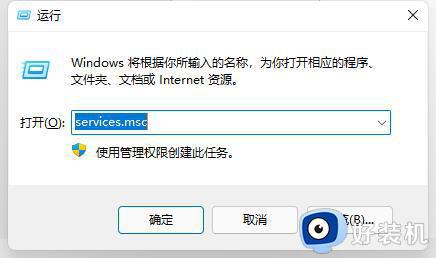
3、然后在服务列表中找到“Windows推送通知系统服务”,双击打开。
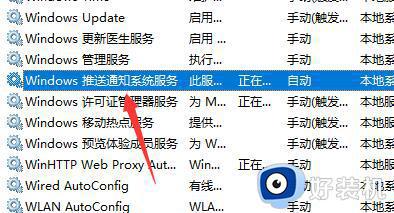
4、接着在其中将启动类型更改为“禁用”,再点击下面的“停止”。
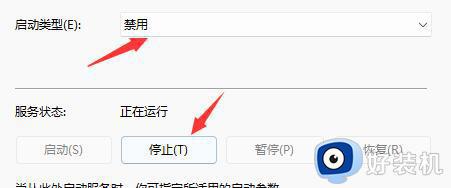
5、点击“确定”保存后,重启电脑就可以了。
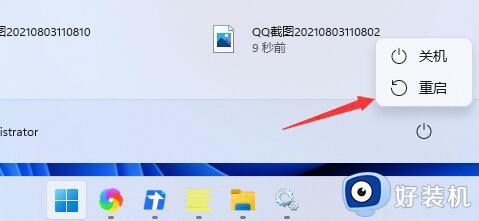
方法二:
1、有可能是因为系统卡主了,这时候只需要按下键盘“ctrl+shift+esc”打开任务管理器。
2、然后在其中找到“Windows资源管理器”,右键选中它点击“重新启动”即可。
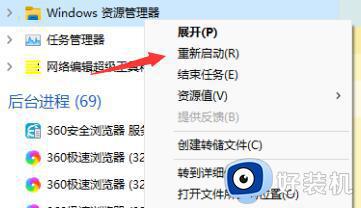
方法三:
可以尝试下重启电脑。
以上给大家介绍的就是win11左键开始菜单没反应的详细解决方法, 有遇到一样情况的用户们可以学习上面的方法步骤来进行解决,希望帮助到大家。
win11左键开始菜单没反应怎么办 win11开始菜单左键点击无效如何解决相关教程
- win11左下角开始菜单没反应怎么回事 win11开始菜单打不开问题如何修复
- win11点击开始菜单没反应什么原因 win11点击开始菜单没反应的处理方法
- win11点开始没反应如何解决 win11电脑下面开始键点了没反应怎么办
- win11开始按键点击没反应的解决方法 win11开始按键失灵如何修复
- win11点开始没反应如何修复 怎么解决win11开始按钮没反应
- win11怎么把开始放到左边 win11如何把菜单键放到左边
- windows11点击开始菜单没反应怎么回事 win11鼠标点开始菜单没反应如何处理
- win11的win键怎么调到左下角 win11开始菜单设置左下角的方法
- win11右键菜单打不开怎么办 win11点击右键没反应如何修复
- Win11系统如何将开始菜单移动到左边 win11开始菜单从中间移到左边的步骤
- win11家庭版右键怎么直接打开所有选项的方法 win11家庭版右键如何显示所有选项
- win11家庭版右键没有bitlocker怎么办 win11家庭版找不到bitlocker如何处理
- win11家庭版任务栏怎么透明 win11家庭版任务栏设置成透明的步骤
- win11家庭版无法访问u盘怎么回事 win11家庭版u盘拒绝访问怎么解决
- win11自动输入密码登录设置方法 win11怎样设置开机自动输入密登陆
- win11界面乱跳怎么办 win11界面跳屏如何处理
win11教程推荐
- 1 win11安装ie浏览器的方法 win11如何安装IE浏览器
- 2 win11截图怎么操作 win11截图的几种方法
- 3 win11桌面字体颜色怎么改 win11如何更换字体颜色
- 4 电脑怎么取消更新win11系统 电脑如何取消更新系统win11
- 5 win10鼠标光标不见了怎么找回 win10鼠标光标不见了的解决方法
- 6 win11找不到用户组怎么办 win11电脑里找不到用户和组处理方法
- 7 更新win11系统后进不了桌面怎么办 win11更新后进不去系统处理方法
- 8 win11桌面刷新不流畅解决方法 win11桌面刷新很卡怎么办
- 9 win11更改为管理员账户的步骤 win11怎么切换为管理员
- 10 win11桌面卡顿掉帧怎么办 win11桌面卡住不动解决方法
